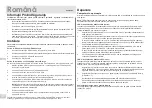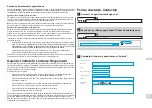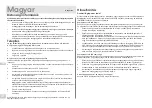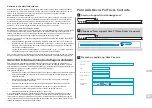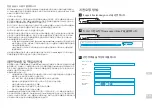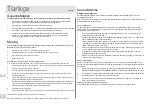Turkish
51
Türkçe
TR
Güvenlik Bilgileri
Aşağıdaki bilgiler kişisel güvenlik, bileşen güvenliği ve güç kaynağının (PSU) doğru çalışması için verilmiştir:
•
Güç kaynağı muhafazasını asla açmayın. Güç kaynağı içinde tehlikeli voltaj deşarjı söz
konusu olabilir ve kullanıcı tarafından onarılabilecek hiçbir parça yoktur.
•
Güç kaynağını sadece güvenli ve kuru ortamlarda çalıştırın.
•
Fan ızgarasına veya güç kaynağının açık havalandırma deliklerine asla herhangi bir nesne sokmayın.
•
Güç kaynağı kabloları ve/veya konnektörleri üzerinde değişiklik yapmayın.
•
Konnektörleri zorlamayın. Her konnektör sadece doğru sokete takılabilecek şekilde
üretilmiştir. Konnektörü uygun olmayan bir sokete takmak için aşırı güç uygulamak,
hem güç kaynağına hem de takılı cihaza zarar verecektir.
Montaj
Mevcut bir güç kaynağını değiştiriyorsanız, Bölüm A’dan başlayın; aksi durumda Bölüm B’ye geçin.
Bölüm A: Mevcut güç kaynağını sökme
1.
Güç kablosunu bilgisayar ve elektrik prizinden çıkarın.
2.
Bilgisayar kasasını açın ve tüm cihazlardaki güç kablolarını sökün.
3.
Mevcut güç kaynağını kasadan çıkarın.
4.
Bölüm B’ye geçin.
Bölüm B: Yeni Fractal Design Güç Kaynağı Montajı
1 ila 5. adımları tamamlamadan önce AC güç kablosunu yeni güç kaynağına bağlamayın.
1.
Güç kaynağını bilgisayar kasasına takın - ek talimatlar için kasanın kullanma kılavuzuna bakın.
2.
ATX 24-pin kabloyu anakarta bağlayın.
3.
ATX12V kabloyu/kabloları güç kaynağına bağlayın.
4.
Grafik kartı ve depolama aygıtı gibi diğer tüm cihazları uygun modüler güç kablolarını
kullanarak bağlayın.
5.
Tüm modüler güç kablolarını, eşleşen sayıda pime sahip uygun şekilde etiketlenmiş kon-
nektörleri kullanarak güç kaynağına bağlayın.
Not:
Sadece ürünle birlikte verilen kabloları veya güç kaynağınızla birlikte kullanımına açıkça
onay verilmiş olan kabloları kullanın. Kabloları karıştırmak veya konnektörleri uygun olmayan
soketlere takmaya zorlamak kalıcı hasarlara neden olabilir.
6.
Bilgisayar kasasını kapatın.
7.
AC güç kablosunu bağlayın ve güç kaynağının arkasındaki düğmeyi AÇIK konumuna getirin.
Tebrikler! Yeni güç kaynağınızı başarıyla monte ettiniz.
Güç kaynağı bekleme modundadır ve anakart kontrolü üzerinden çalıştırılmaya hazırdır.
Sorun Giderme
Bilgisayar çalışmıyor
Öncelikle bilgisayar kasasını açın ve anakart üzerindeki standby (hazırda bekleme) LED’inin yanıp
yanmadığını kontrol edin.
Not:
LED lamba çeşitli şekillerde ve anakart üzerinde farklı konumlarda olabilir - daha fazla bilgi için
anakart kullanma kılavuzuna bakın.
Anakart LED’i AÇIK
Bu durumda, güç kaynağı anakarta hazırda bekleme gücü sağlamaktadır. Bazı yaygın görülen
sorunlar LED’in yanmamasına neden olabilir. Güç kaynağını satıcıya iade etmeden önce lütfen
aşağıdaki hususları kontrol edin:
1.
ATX12V kablosunun/kablolarının doğru bağlandığından emin olun - daha fazla bilgi için
anakart kullanma kılavuzuna bakın.
2.
Kasadaki güç düğmesi kablosunun anakarta doğru bağlandığından emin olun - daha fazla
bilgi için anakart kullanma kılavuzuna bakın.
Test etmek için: anakart üzerindeki iki “Güç Düğmesi” pimini kasadaki reset düğmesi kablo-
suna bağlayın, ardından reset düğmesine basın. Böylece kasadaki güç düğmesinin doğru
çalışıp çalışmadığı kontrol edilmiş olur.
3.
Gerekli olmayan tüm cihazların bağlantısını kesin. Güç kaynağı, sistem belleği (RAM), CPU
ve CPU soğutucusunu anakarta bağlı şekilde bırakın.
Bilgisayar bu yapılandırmada çalışmaya başlarsa, diğer bileşenleri teker teker yeniden
bağlayarak arızalı cihazı tespit edin.
4.
Mümkünse, sorunun devam edip etmediğini kontrol etmek için güç kaynağını farklı bir PC’ye
veya donanım setine bağlayın.
Anakart LED’i KAPALI
Bu durumda, anakart arızalı veya güç kaynağından hazırda bekleme gücü almıyor olabilir. Güç
kaynağını arızalı olarak nitelendirmeden ve satıcıya iade etmeden önce lütfen aşağıdaki hususları
kontrol edin:
1.
Ana güç kablosunun güç kaynağına ve aktif bir güç kaynağına bağlı olduğundan emin olun.
Elektrik prizini lamba gibi başka bir elektrikli cihazla kontrol ederek güç sağladığından emin olun.
2.
Güç kaynağının arkasındaki anahtarın ON (AÇIK) konumunda (“I” işaretli) olduğundan emin olun.
3.
Anakarta bağlı ATX güç kablolarını çıkarıp tekrar takın.
4.
Mümkünse, güç kaynağını farklı bir anakarta bağlayarak güç kaynağının veya anakartın
arızalı olup olmadığını kontrol edin.
Bilgisayar açılıyor ancak hemen kapanıyor
Yukarıdaki “Anakart LED’i AÇIK” bölümünde yer alan sorun giderme adımlarına bakın.